반응형
■ 목표
- GitHub에 퍼블리싱한 Visual Studio Code의 변경사항을 커밋하고 푸쉬한다.
(이 글은 마스터 브랜치로의 푸쉬하는 과정을 담고 있으며,
타 작업자의 커밋 내역이 없어 머지 또는 리베이스를 하지 않고 푸쉬하는 과정만을 설명합니다.)
■ 사전 준비
아래 글을 참고해 프로젝트를 GitHub에 퍼블리싱한다.
[React & git] Visual Studio Code React 프로젝트 GitHub 업로드. :: 염소의 개발일기 (tistory.com)
[React & git] Visual Studio Code React 프로젝트 GitHub 업로드.
■ 목표 - Visual Studio Code를 통해 생성된 React프로젝트를 개인 Github에 업로드한다. ■ 사전 준비 아래 글을 참고해 React 프로젝트를 생성한다. [React] React 설치 및 기본세팅 :: 염소의 개발일기 (tisto.
devgoat.tistory.com
1. Visual Studio Code의 소스 제어 탭으로 이동한다.
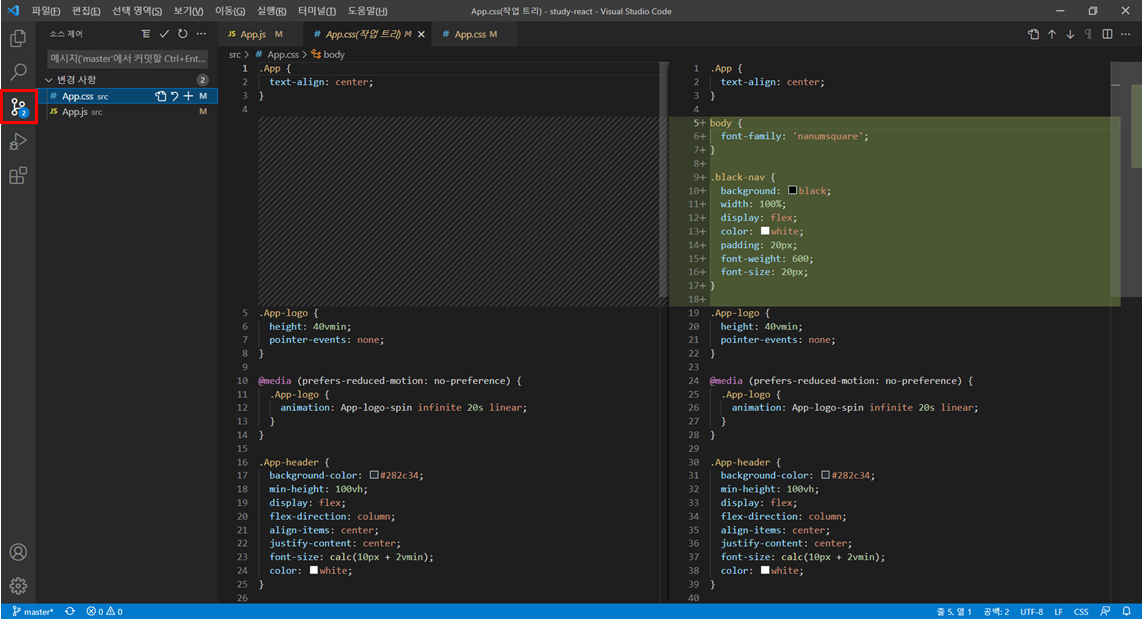
2. 변경 사항 탭의 커밋할 파일을 + 버튼을 눌러 스테이징한다.
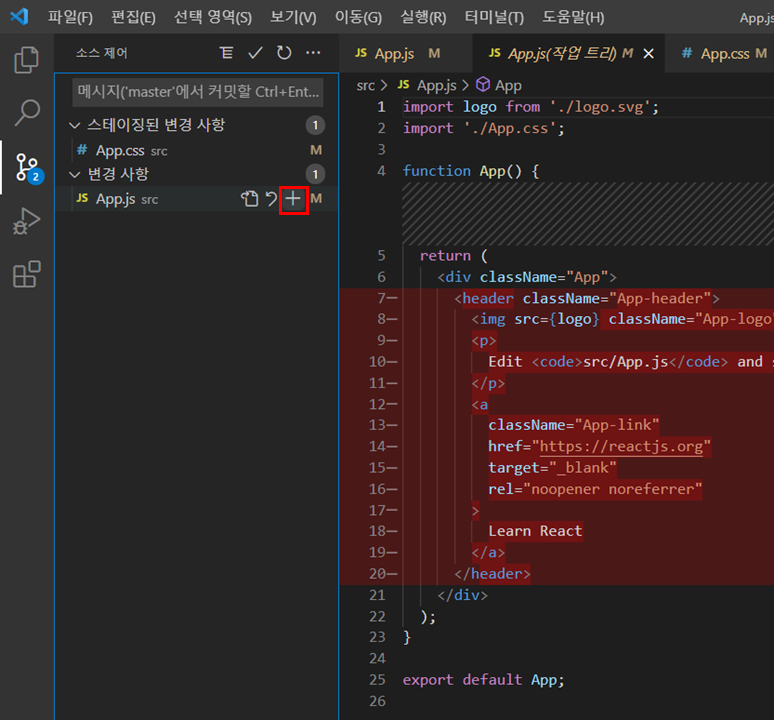
3. 메시지 창에 커밋 메시지를 입력한 후 커밋(체크 버튼) 을 클릭한다.
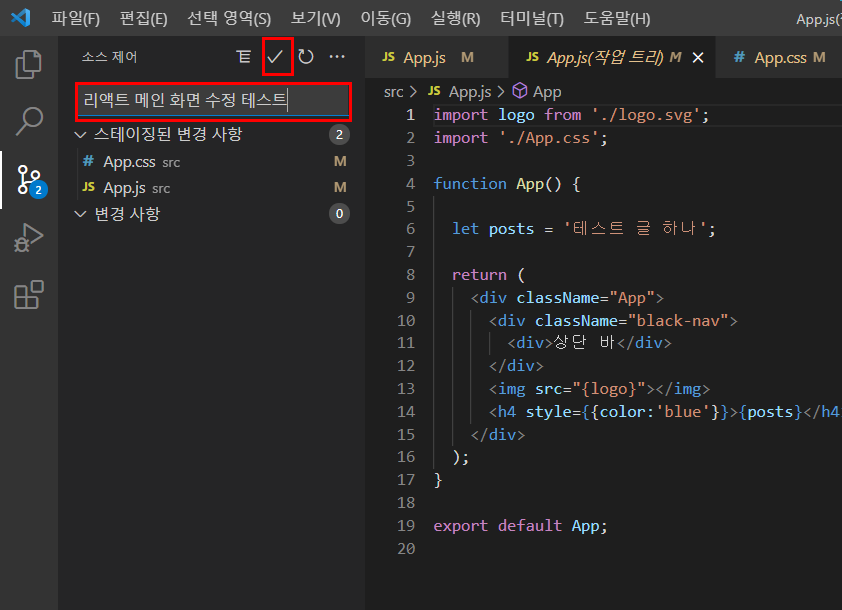
4. 좌측 하단 푸쉬 버튼을 클릭한다.

5. 확인 클릭 시 푸쉬가 완료된다.
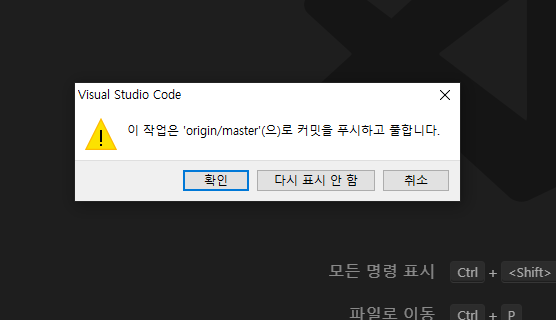
GitHub에 커밋된 것을 확인할 수 있다.
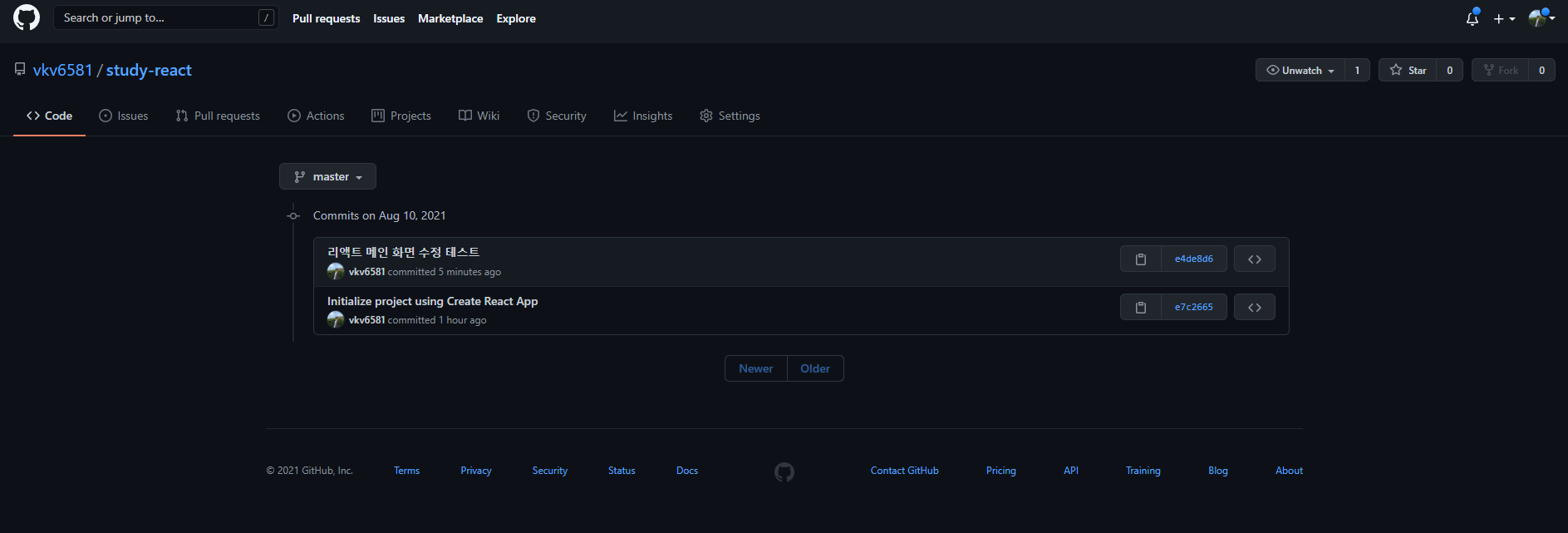
반응형